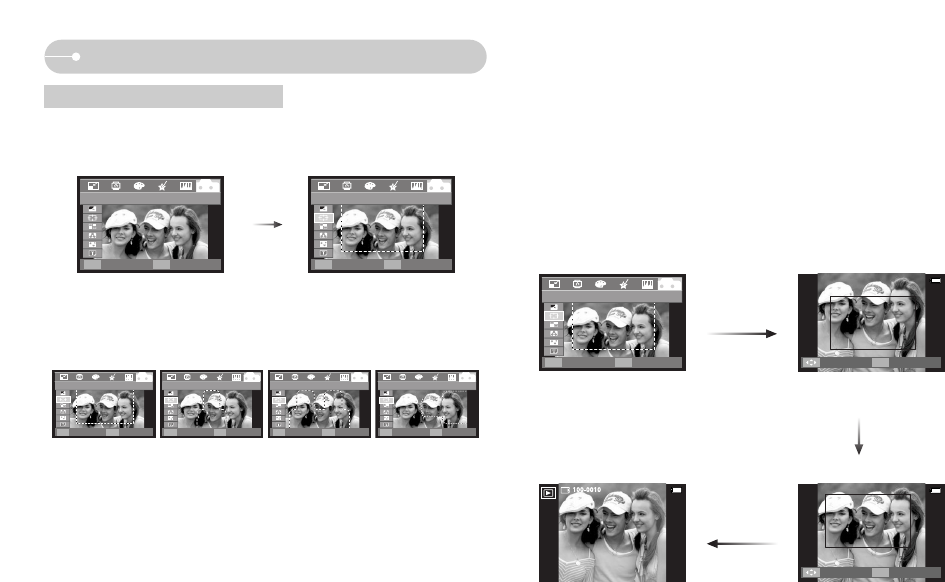[59]
Speciale effecten (E-knop) : Fun
ƈ U kunt het onderwerp naar voren halen vanuit de omgeving.
Het onderwerp zal scherp en in focus zijn, terwijl de rest niet is scherpgesteld.
Kies het gewenste frame door te drukken op de LINKS / RECHTS knop en druk
vervolgens op de knop OK.
Vooraf ingestelde scherpstellingsframes
ƃ Het scherpstellingsframe verplaatsen en wijzigen
U kunt het scherpstellingsframe wijzigen nadat u het menu Bereik heeft
gekozen.
1. Kies een scherpgesteld frame door te drukken op de LINKS / RECHTS knop
en druk vervolgens op de knop OK.
2.
Kies een plek voor het frame door op de knop OMHOOG / OMLAAG / LINKS /
RECHTS te druken.
3. Druk op de knop OK en het bestand wordt onder een nieuwe bestandsnaam
opgeslagen.
FUN
VERPL. EXIT
E
MARKEREN
BEREIK INSTELLEN
OK
[Bereik 1] [Bereik 2] [Bereik 3] [Bereik 4]
MARKEREN
BEREIK INSTELLEN
OK
MARKEREN
BEREIK INSTELLEN
OK
MARKEREN
BEREIK INSTELLEN
OK
MARKEREN
BEREIK INSTELLEN
OK
De knop
OMHOOG /
OMLAAG / LINKS /
RECHTS indrukken
Druk op de knop
OK
[Het frame is geactiveerd]
MARKEREN
BEREIK INSTELLEN
OK
VERPL. OPSL.
OK
Druk op de knop
OK
[Na het wijzigen van de
framepositie]
VERPL. OPSL.
OK